站长资源平面设计
photoshop 巧用计算及通道选区给人物磨皮及润色的方法
简介原图 <点小图查看大图> 最终效果 <点小图查看大图> 1、打开原图素材,把背景图层复制一层。 2、点通道面板,把蓝色通道复制一层,得到蓝色副本通道。 3、执行滤镜 > 其它 > 高反差保留,数值为8,强化噪点。 4、执行:图像 > 计算,参数及效果如下图,目的进一步强化噪点。 5、按
原图

<点小图查看大图>
最终效果

<点小图查看大图> 1、打开原图素材,把背景图层复制一层。

2、点通道面板,把蓝色通道复制一层,得到蓝色副本通道。
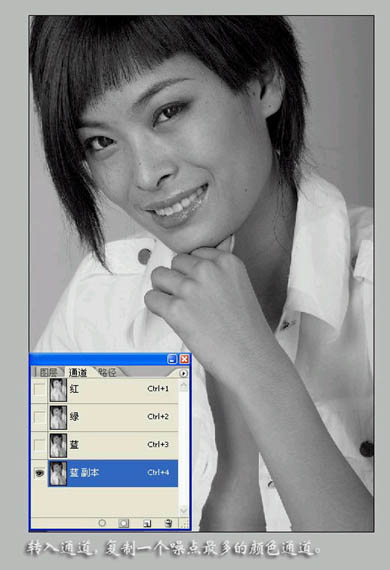
3、执行滤镜 > 其它 > 高反差保留,数值为8,强化噪点。
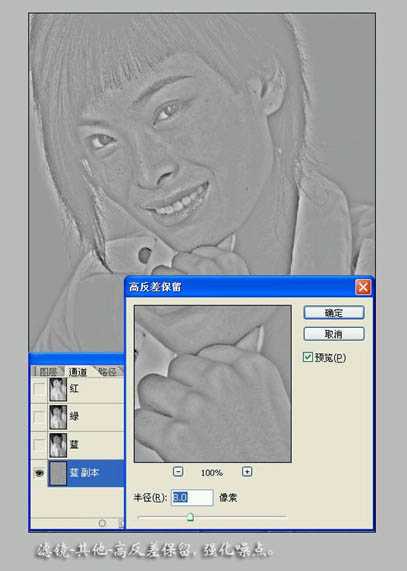 4、执行:图像 > 计算,参数及效果如下图,目的进一步强化噪点。
4、执行:图像 > 计算,参数及效果如下图,目的进一步强化噪点。
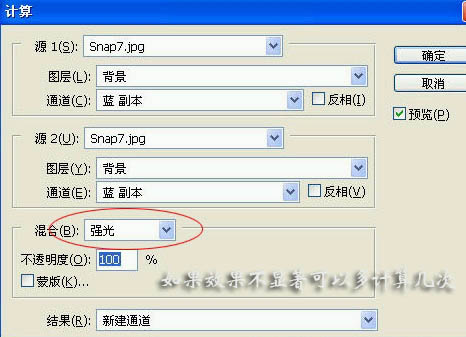

5、按Ctrl + Alt + 5 调出Alpha 1通道选区,如下图。
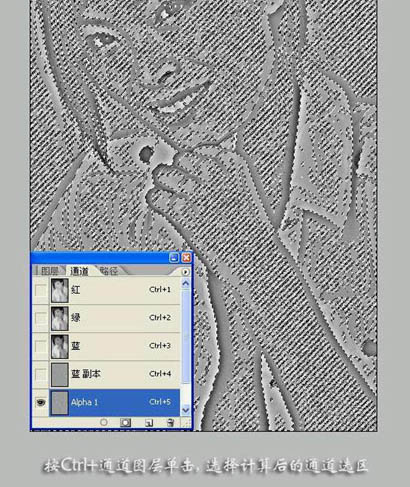 6、回到图层面板,保持选区,按Ctrl + Shift + I 把选区反选。
6、回到图层面板,保持选区,按Ctrl + Shift + I 把选区反选。
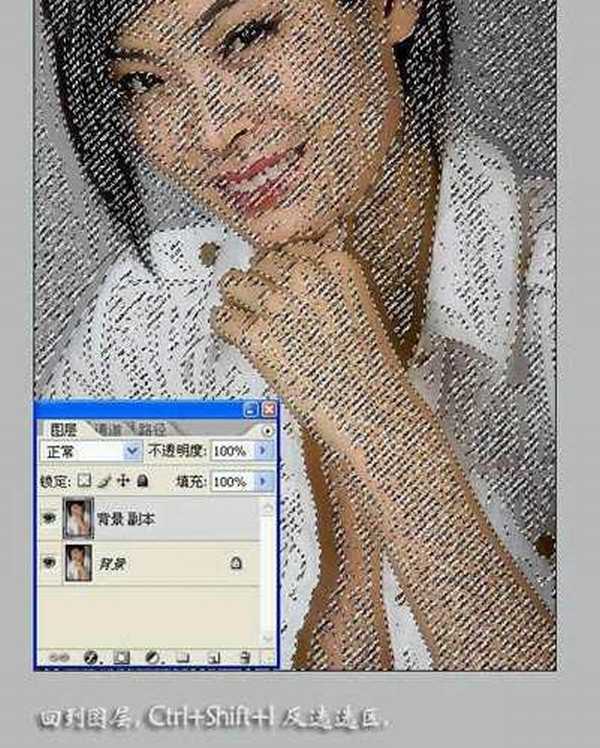
7、创建曲线调整图层,适当把暗部调亮,参数设置如下图。目的是把噪点降到最小状态。然后合并图层,用修复画笔等工具修饰剩余噪点。到这一步人物磨皮基本完成,后面再整体调色。

上一页12 下一页 阅读全文

<点小图查看大图>
最终效果

<点小图查看大图> 1、打开原图素材,把背景图层复制一层。

2、点通道面板,把蓝色通道复制一层,得到蓝色副本通道。
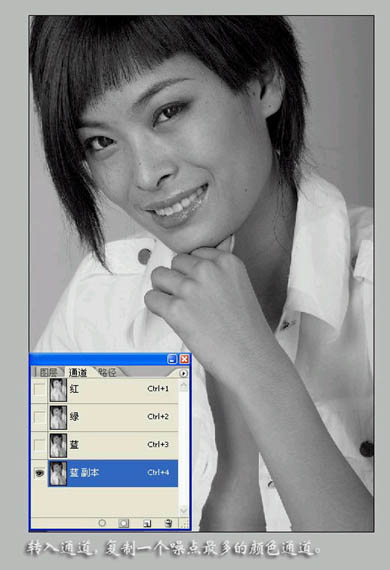
3、执行滤镜 > 其它 > 高反差保留,数值为8,强化噪点。
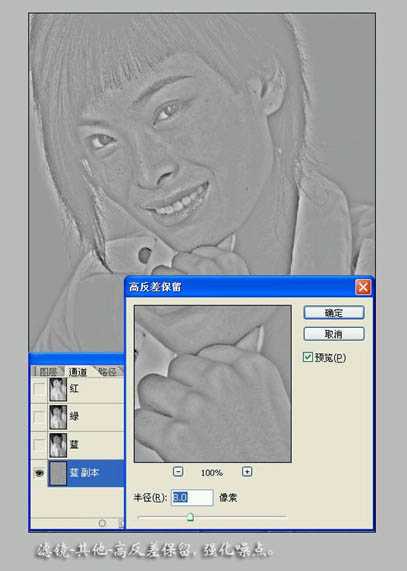 4、执行:图像 > 计算,参数及效果如下图,目的进一步强化噪点。
4、执行:图像 > 计算,参数及效果如下图,目的进一步强化噪点。 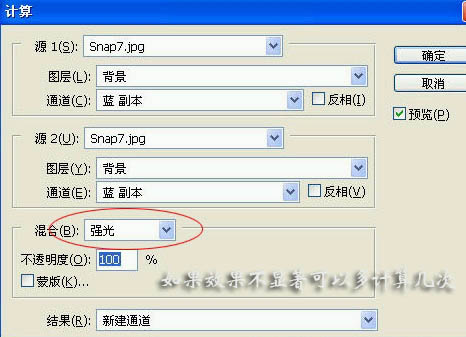

5、按Ctrl + Alt + 5 调出Alpha 1通道选区,如下图。
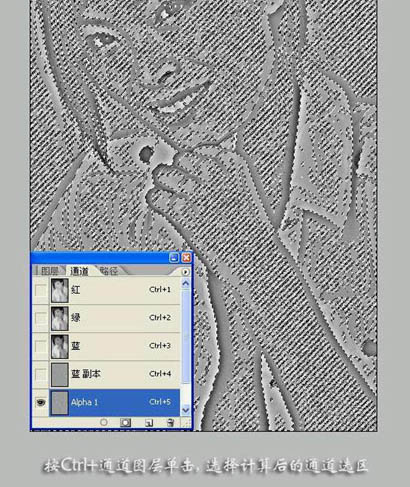 6、回到图层面板,保持选区,按Ctrl + Shift + I 把选区反选。
6、回到图层面板,保持选区,按Ctrl + Shift + I 把选区反选。 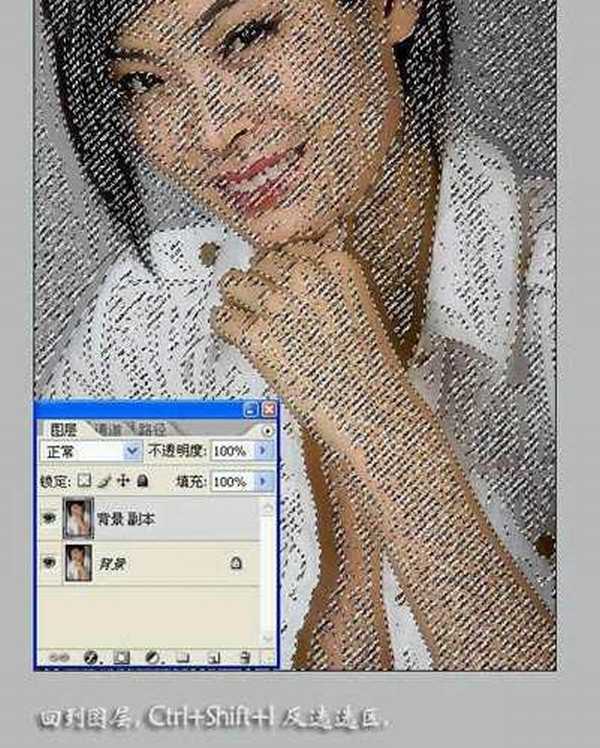
7、创建曲线调整图层,适当把暗部调亮,参数设置如下图。目的是把噪点降到最小状态。然后合并图层,用修复画笔等工具修饰剩余噪点。到这一步人物磨皮基本完成,后面再整体调色。

上一页12 下一页 阅读全文